Lorsque vous cliquez sur imprimer dans une application moderne telle que Microsoft Edge, la boîte de dialogue d'impression peut apparaître trop grande en fonction des paramètres de résolution et de mise à l'échelle de votre système. Le bouton d'impression peut disparaître en bas de votre écran et vous ne pouvez pas y accéder. En outre, vous ne pourrez peut-être pas déplacer la boîte de dialogue Imprimer vers le haut.
Plutôt que d'ajuster la résolution d'affichage ou les paramètres DPI, une meilleure option serait de placer le panneau d'impression de Windows 8 à la place de la nouvelle boîte de dialogue d'impression moderne dans Windows 10. Ce billet vous explique comment remplacer la boîte de dialogue d'impression moderne de Windows 10 par Windows 8. panneau d'impression de style métro.
Lorsque vous imprimez à partir d'applications modernes dans Windows 10, les options d'impression sont affichées dans une boîte de dialogue avec un arrière-plan vierge comme ci-dessous.
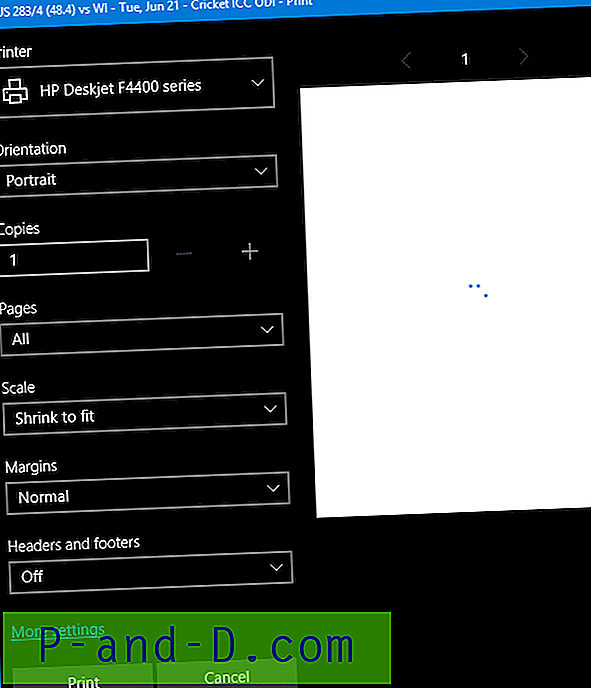
Sous Windows 8, les options d'impression (panneau) apparaissent sur le côté droit de l'écran au lieu d'être affichées dans une boîte de dialogue distincte. Pour ceux qui aiment le panneau des options d'impression de style métro de Windows 8 et veulent ramener le même dans Windows 10, voici un hack de registre rapide pour le faire.
Activer le panneau d'impression de style Windows 8 dans Windows 10
Démarrez Regedit.exe et accédez à la branche suivante:
HKEY_LOCAL_MACHINE \ SOFTWARE \ Microsoft \ Windows NT \ CurrentVersion \ Print
Créez une valeur DWORD (32 bits) nommée EnableModernPrintDialog, laissez les données de valeur à 0 et quittez l'Éditeur du Registre.
Maintenant, voici à quoi ressembleraient les options d'impression.
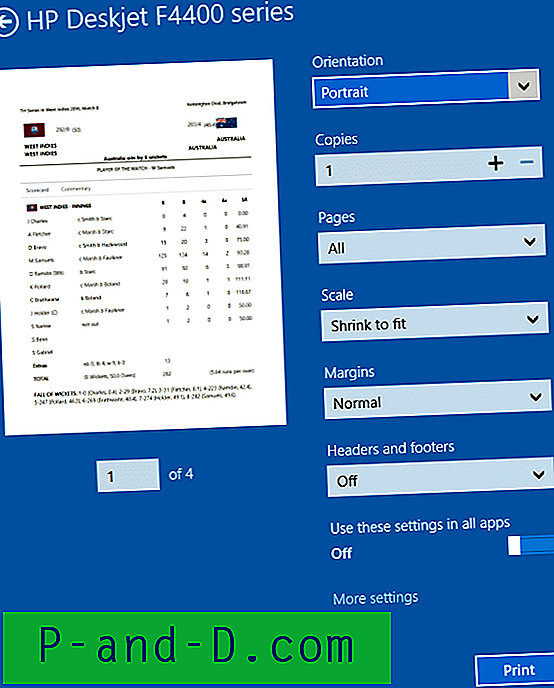
Cette modification du registre s'applique à toutes les applications modernes de Windows 10 et ne remplace pas la boîte de dialogue d'impression pour les programmes de bureau classiques.




